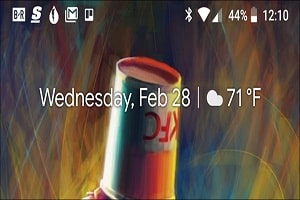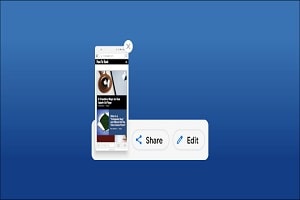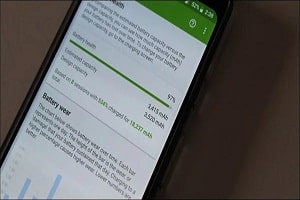حساب پیش فرض گوگل نحوه ورود به سیستم در بسیاری از برنامه ها، به ویژه برنامههای Google را تعیین خواهد کرد. در این مقاله ما چگونگی تغییر حساب پیش فرض گوگل را در اندروید به شما نشان خواهیم داد.
اگرچه افزودن چندین حساب Google به دستگاه Android آسان است، اما تنظیم یک حساب پیش فرض (default) کار دشواری است. حساب پیش فرض همان حسابی است که در هنگام راه اندازی دستگاه به سیستم وارد شدهاید. این بدان معناست که برای تغییر آن، باید از حسابها خارج شوید.
اگر شما در دستگاه اندرویدی خود به دو حساب گوگل وارد شدهاید، ابتدا باید از حساب پیش فرض فعلی خارج شوید. با این کار حساب دوم به نقطه پیش فرض ارتقا مییابد، سپس میتوانید دوباره وارد حساب اول شوید. بگذارید برای روشن شدن ماجرا این کار را انجام بدهیم.
برای شروع، انگشت خودتان را از بالای صفحه نمایش گوشی هوشمند Android یا تبلت خود به پایین بکشید (بسته به سازنده یک یا دو بار) و سپس روی نماد چرخ دنده ضربه بزنید تا منوی تنظیمات (Settings) باز شود.
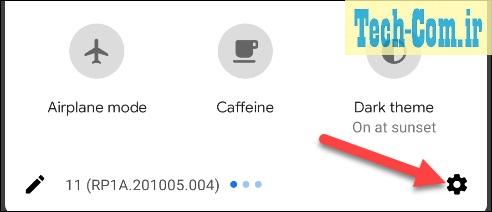
به لیست تنظیمات بروید و Google را انتخاب کنید.
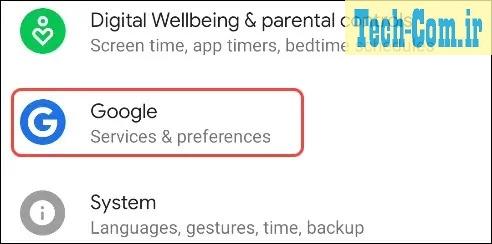
حساب Google پیش فرض شما در بالای صفحه لیست خواهد شد. نماد پیکان کشویی را در زیر نام خود انتخاب کنید تا لیست حسابها ظاهر شود.
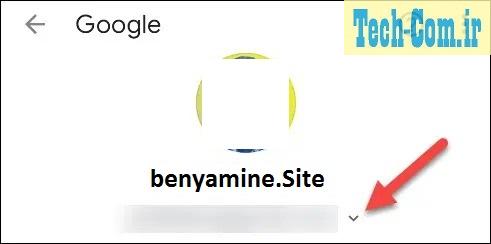
در مرحله بعد، روی گزینه مدیریت حسابها در این دستگاه (Manage Accounts on this Device) ضربه بزنید.
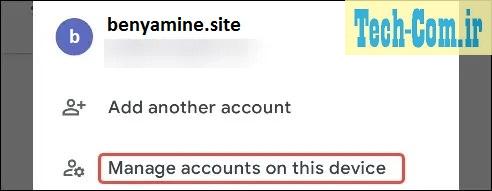
اکنون لیستی از همه حسابهایی که از طریق دستگاه خود وارد آنها شدهاید را مشاهده خواهید کرد. حساب Google پیش فرض خود را پیدا کرده و آن را انتخاب کنید.
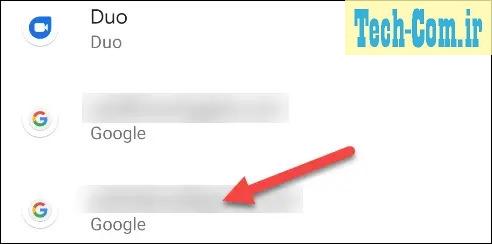
روی حذف حساب (Remove Account) ضربه بزنید.
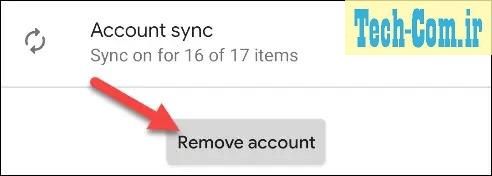
لازم به یادآوری است که با حذف حساب، همه پیام ها، مخاطبین و سایر دادههای مرتبط موجود در گوشی یا تبلت Android شما حذف میشوند. خوشبختانه، برخی از این دادهها در حساب شما پشتیبانگیری میشوند و با ورود مجدد به سیستم بازیابی میشوند.
اگر مشکلی با این موضوع مشکلی ندارید، روی گزینه حذف حساب (Remove Account) در پیام بازشو ضربه بزنید.
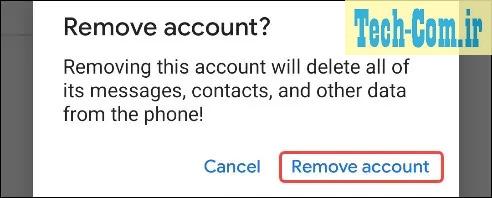
حساب از لیست و دستگاه شما حذف خواهد شد. برای بازگشت به تنظیماتGoogle ، روی پیکان برگشت در گوشه بالا سمت چپ ضربه بزنید.
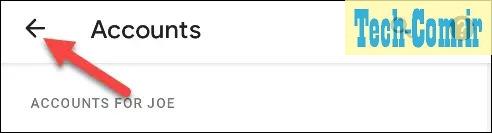
مجدداً نماد پیکان کشویی را در کنار نام خود انتخاب کنید تا لیست حسابها باز شود. این بار، روی گزینه افزودن یک حساب دیگر (Add Another Account) ضربه بزنید.
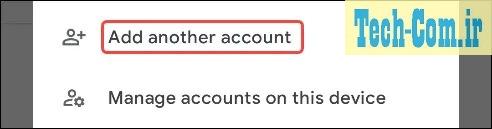
بعد از اینکه با اثر انگشت یا گذرواژه تأیید کردید، صفحه ورود به سیستم Google ظاهر می شود. مراحل روی صفحه را دنبال کنید و پسورد (کلمه عبور) خود را برای حسابی که میخواهید اضافه کنید وارد کنید.
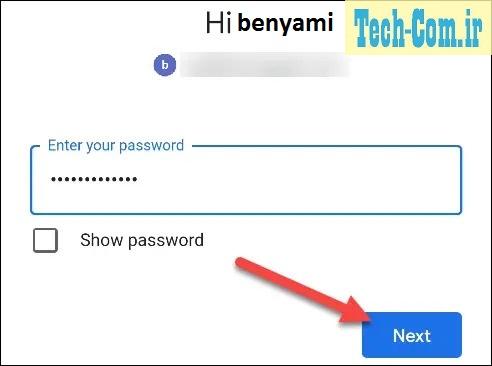
ممکن است چند دقیقه طول بکشد تا به حساب مورد نظر وارد شود. پس از اتمام کار، با یک حساب Google پیش فرض جدید در گوشی هوشمند یا تبلت Android خود مواجه هستید.
مطالبی که شاید برای شما مفید باشد
آیا میتوان از برنامه FaceTime اپل در اندروید استفاده کرد
نحوه ویرایش اسکرین شات در اندروید